¿Quién no se ha encontrado con la necesidad de realizar algunas operaciones más complejas o que no están contempladas dentro de Power Apps? Yo creo que a todos nos ha pasado alguna vez. Hoy vamos a ver la nueva forma que nos ofrece Power Apps para enlazar con un flujo de Power Automate.
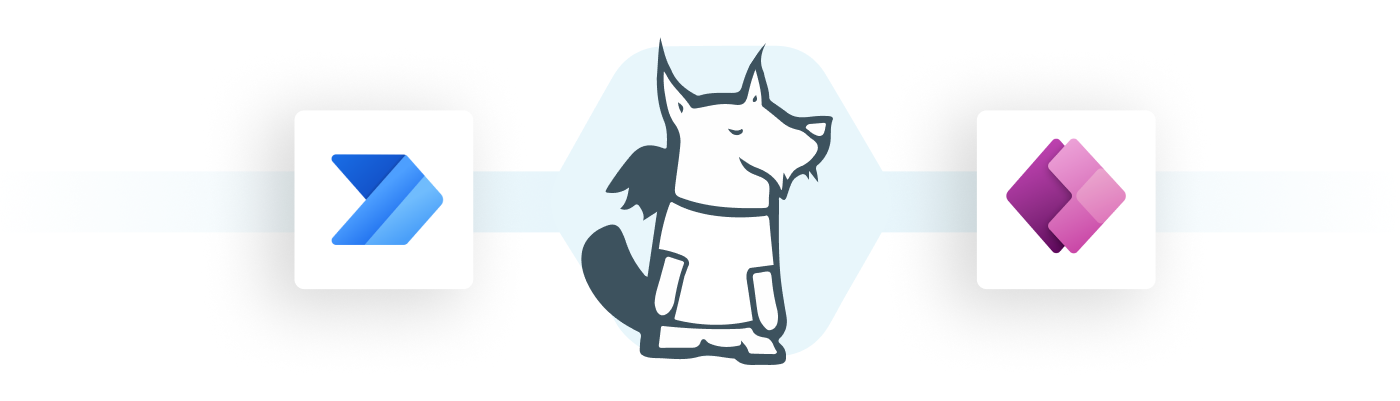
Cómo usar el panel de Power Automate desde Power App
Lo primero que haremos para ver cómo funciona la nueva conexión con Power Automate desde Power Apps será abrir una app que ya tengamos o crear una nueva (si no sabes cómo crear una nueva aplicación en Power App puedes ver mi anterior artículo en el que explico paso a paso como hacerlo).
Una vez abierta la aplicación en el menú izquierdo del lienzo pulsaremos en el panel de Power Automate.
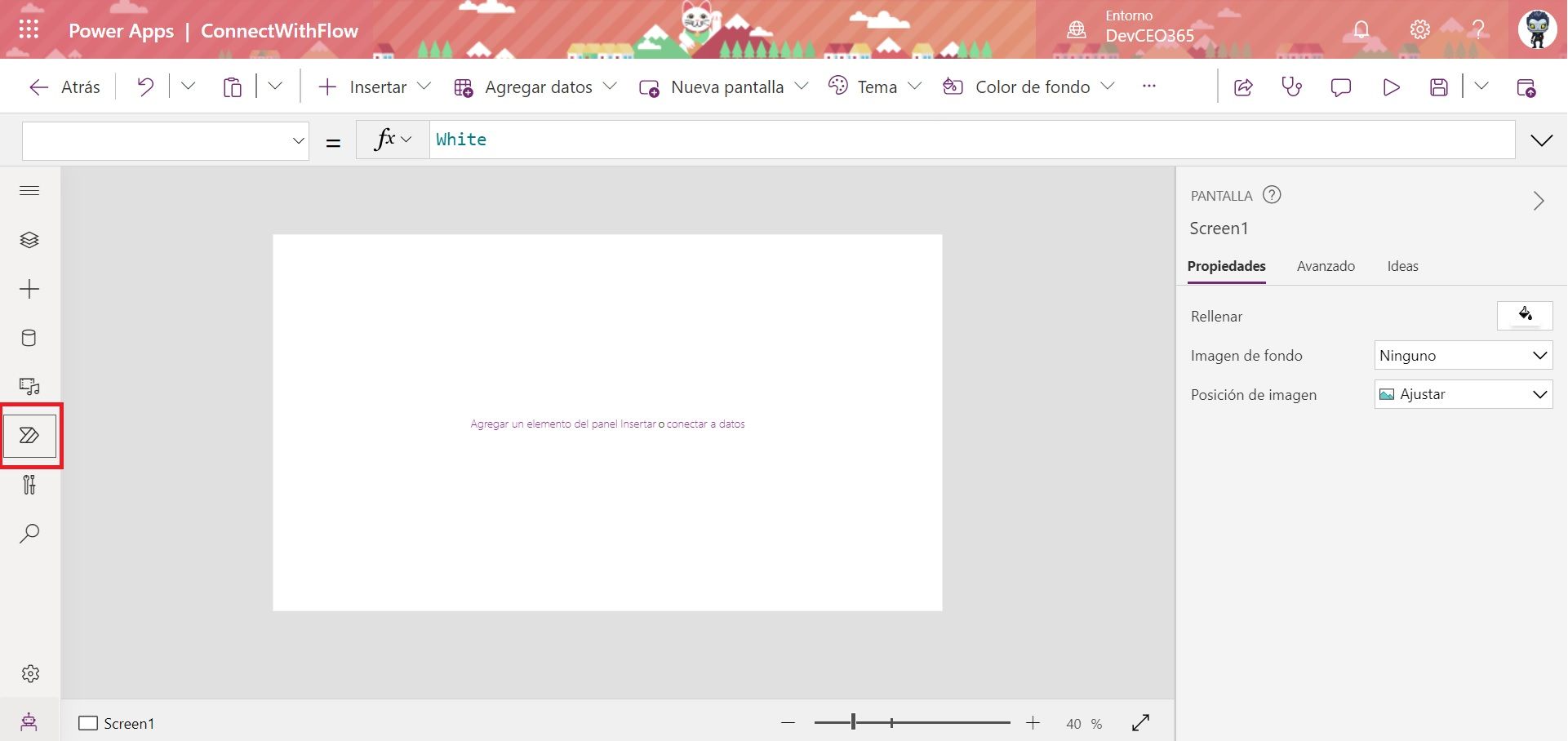
En el panel de acción que nos aparece dispondremos de las siguientes acciones:
- Crear nuevo flujo
- Agregar un flujo ya existente
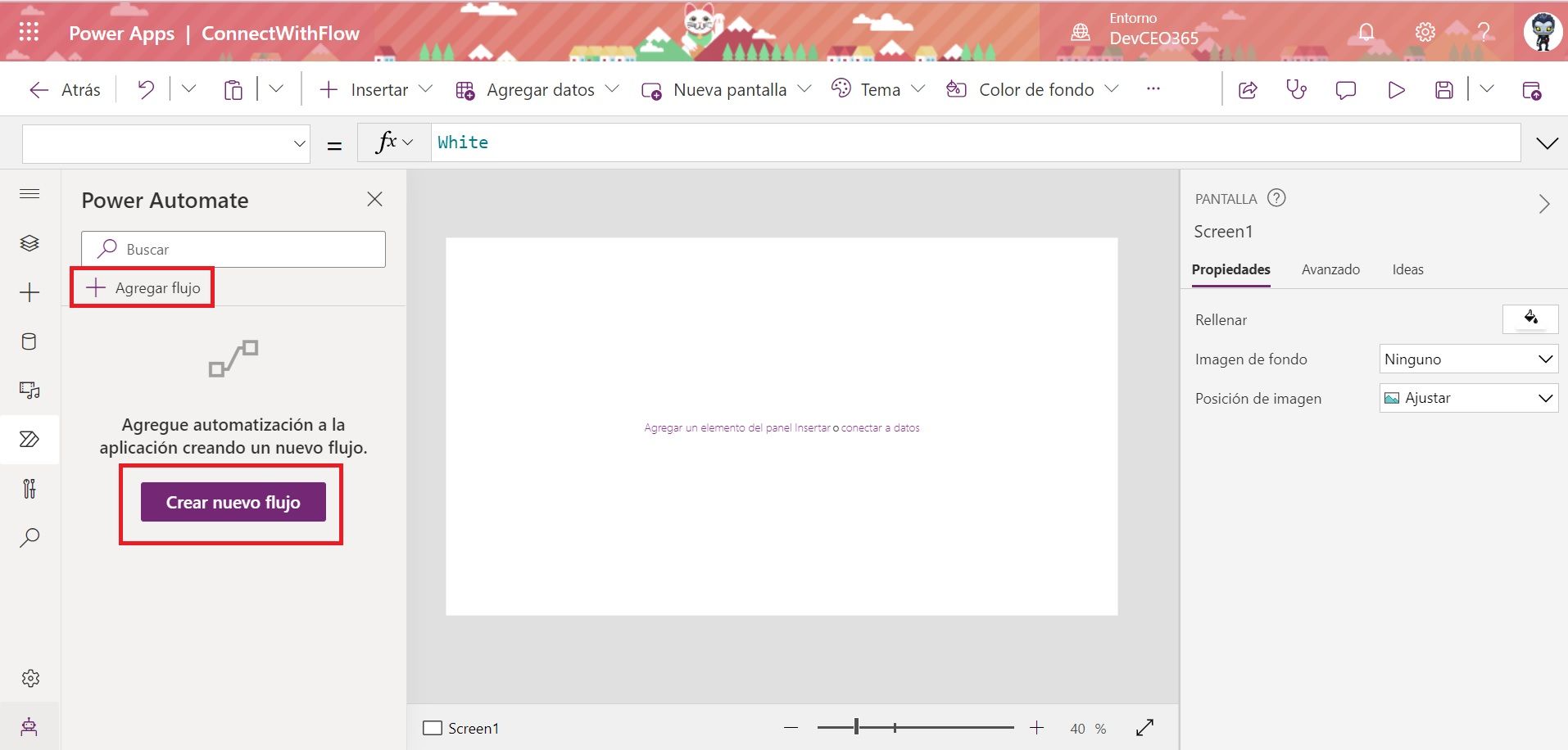
Si el flujo que queremos utilizar en nuestra Power App ya lo tenemos creado previamente, elegiremos la opción de agregar un flujo.
Seleccionaremos el flujo de todos los que tenemos creados en nuestro entorno y ya estará listo para usarse.
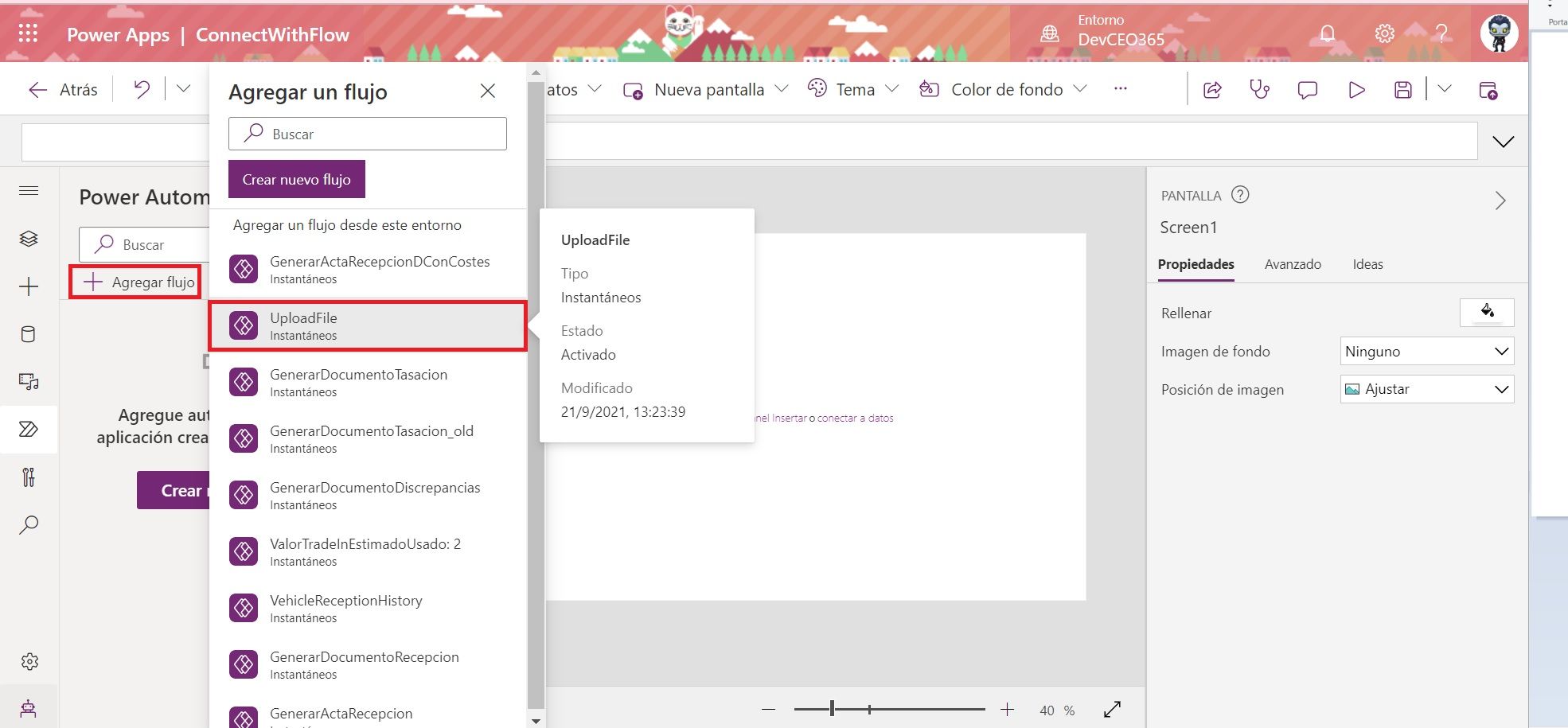
Si no tenemos el flujo creado previamente, que serán la mayoría de los casos, pulsaremos sobre el botón Crear nuevo flujo.
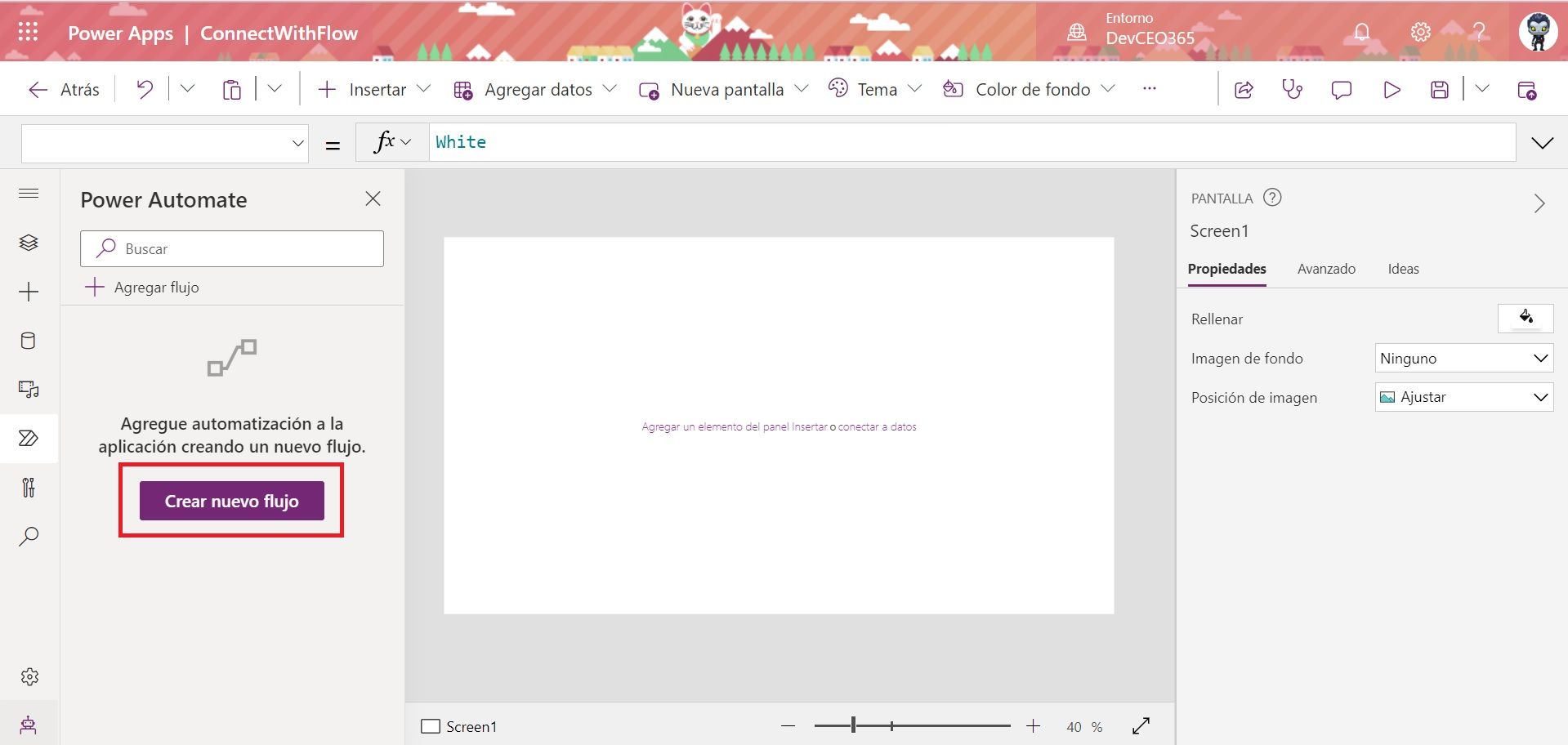
Al hacerlo nos mostrará las opciones de creación de flujo de las que disponemos.
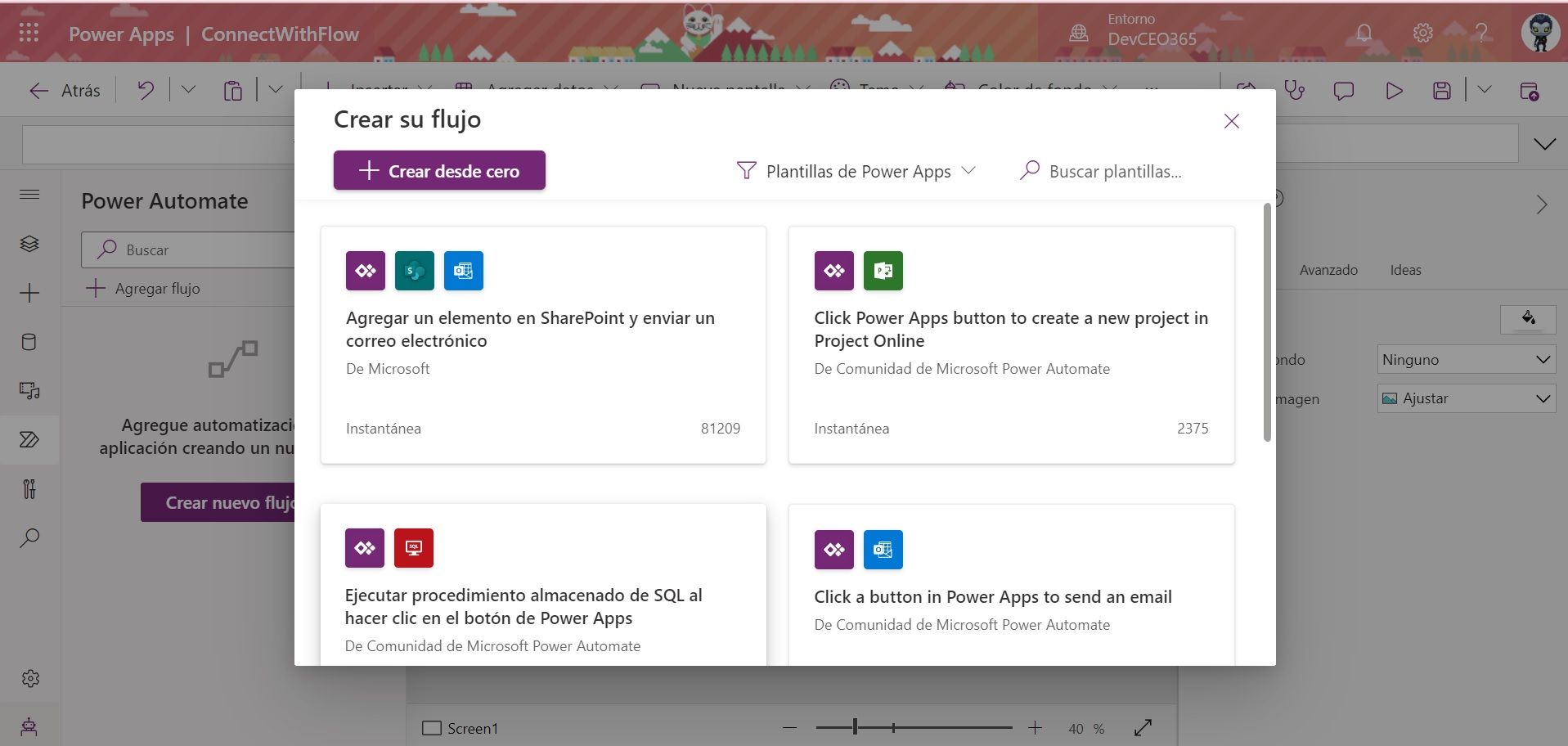
Podremos crear un flujo desde cero o bien podremos utilizar una plantilla de las múltiples que nos ofrece Power Automate para ello. Estas plantillas nos vendrán filtradas por las que se desencadenan desde Power Apps.
Creamos nuestro flujo con las acciones que deseemos que realice y lo guardamos con el nombre elegido (en próximos artículos abordaremos como crear y configurar flujos muy útiles que nos pueden facilitar nuestros desarrollos con Power Automate). En mi caso he creado un flujo que envía un correo electrónico y lo he llamado SendMail.
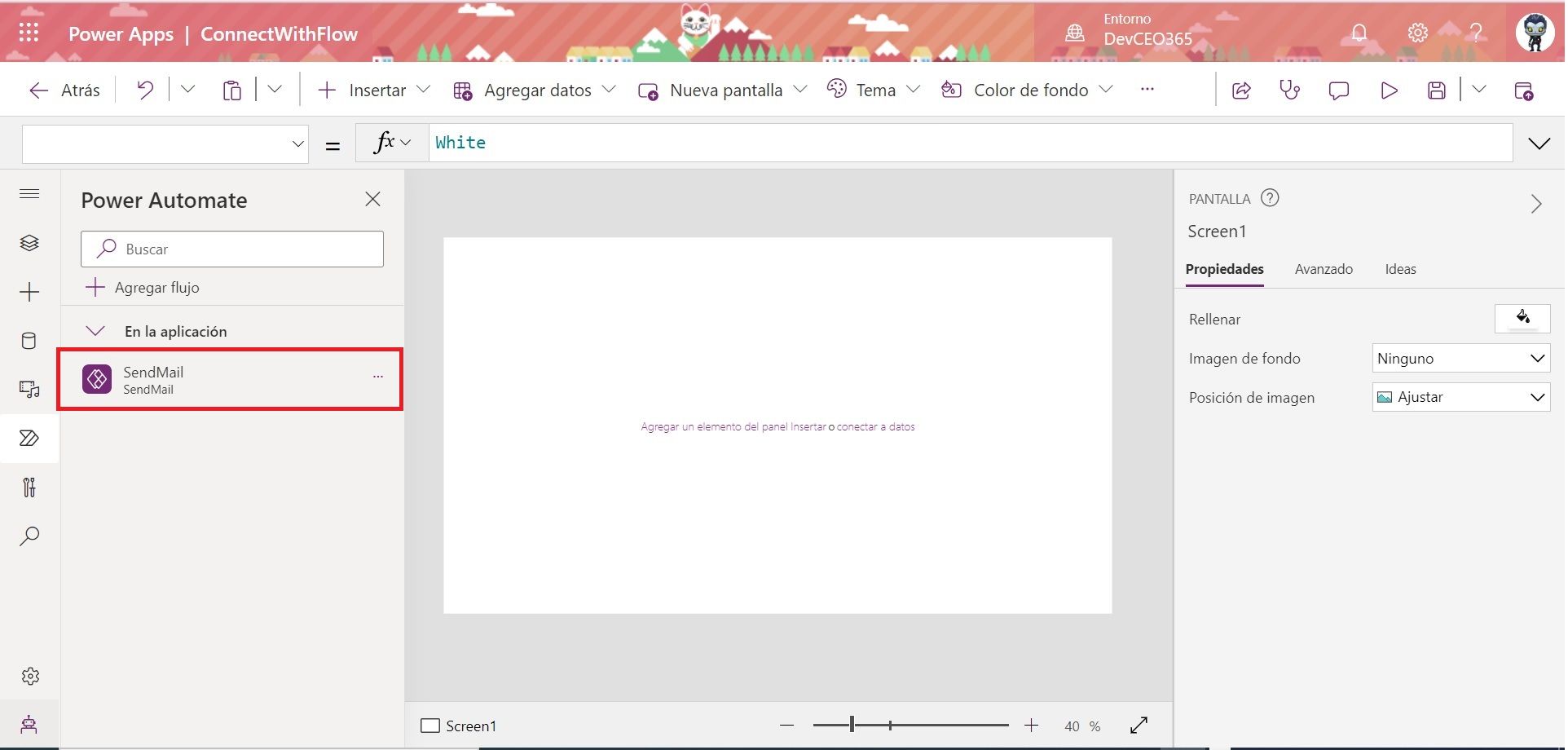
Una vez que tenemos un flujo agregado podremos editarlo, actualizarlo (por si se ha modificado directamente desde Power Automate) o eliminarlo.
Para ello solo tendremos que pulsar sobre los tres puntos que aparecen al lado del flujo para acceder al menú de opciones del mismo.
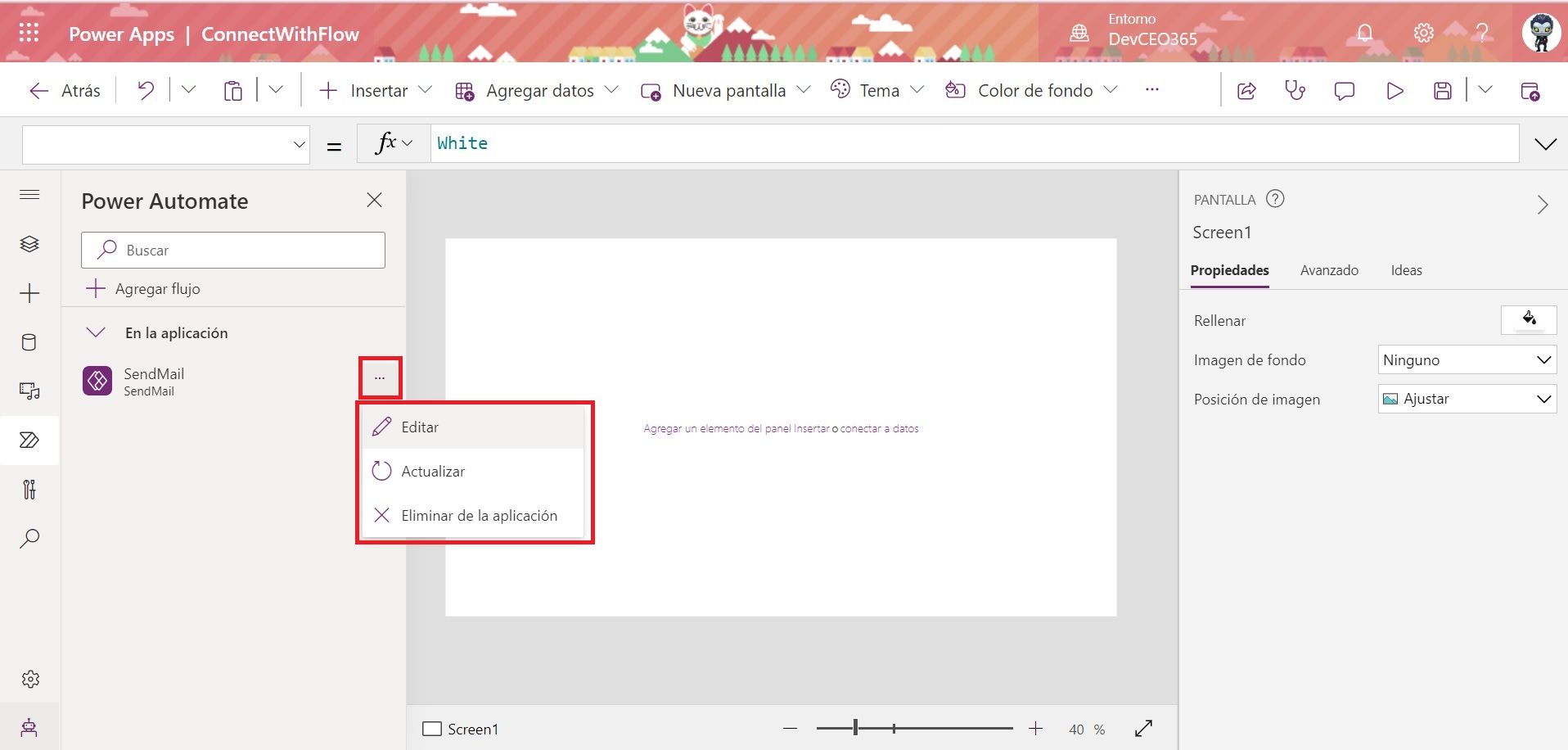
Ya tenemos nuestro flujo dado de alta, ¿y ahora qué hacemos?. Pues el siguiente paso es utilizarlo.
Lo primero que haremos será añadir un botón. Seleccionamos el botón y en la barra de fórmulas, en el método OnSelect comenzamos a escribir el nombre de nuestro de flujo y nos aparecerán las opciones que podemos realizar con el flujo.
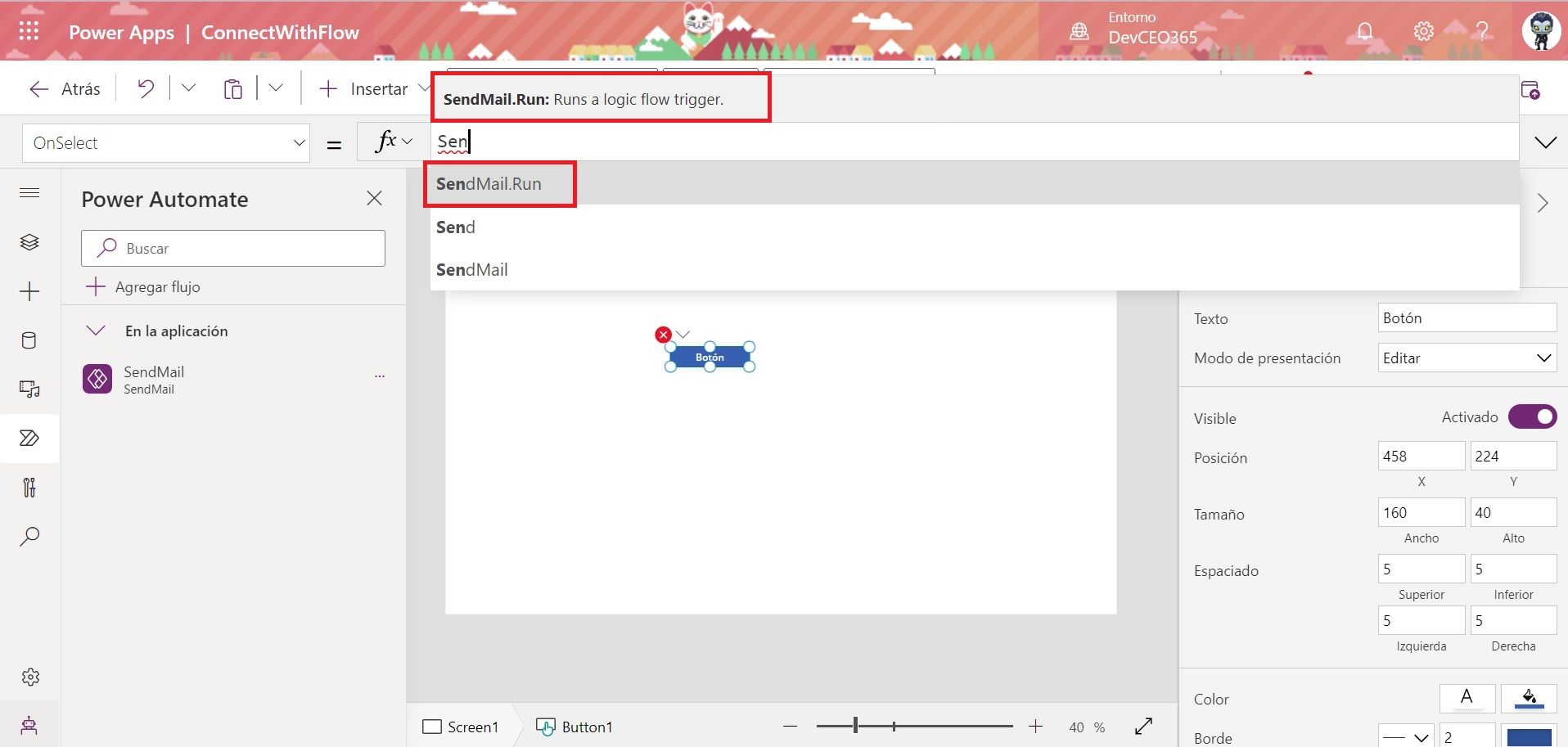
Elegimos la opción de ejecución del flujo. En caso de tener parámetros se los pasaríamos, y ya estamos listos para usar nuestro flujo desde nuestra Power App.
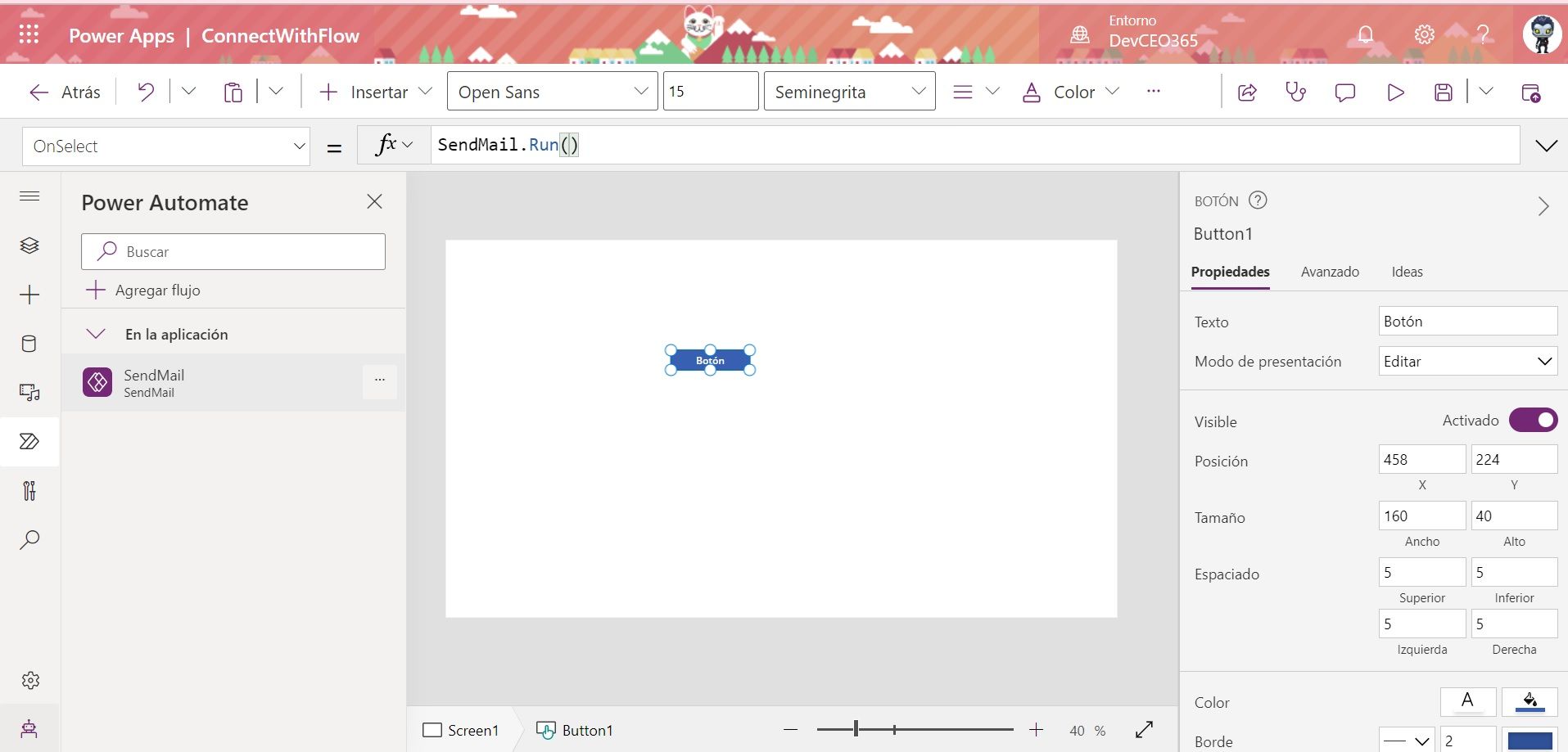
Así, de forma fácil y sencilla, se puede aunar las funcionalidades de Power Apps y Power Automate sin necesidad de acceder a las dos plataformas. Todo desde un único editor.
Panel de Power Automate vs Experiencia clásica de Power Automate
La pregunta es, y ¿qué es lo que ha cambiado?
Cuando agregamos un flujo con el panel de Power Automate deshabilitado, debemos elegir una propiedad de comportamiento del control o el componente que deseamos asociar con el flujo.
Agregar el flujo en este caso borra cualquier fórmula ya asociada con la propiedad elegida (cuando se agrega la referencia de flujo). Esto significa que se eliminaría cualquier fórmula existente, y tenemos que hacer una copia de la fórmula existente antes de agregar el flujo para conservarla. Tenemos que pegar la fórmula copiada después de agregar la referencia de flujo.
Por ejemplo, en la propiedad OnSelect de un botón, agregar el flujo elimina la fórmula existente y debemos hacer una copia de la fórmula existente antes de agregar el flujo.
El siguiente ejemplo muestra el proceso con el panel de Power Automate deshabilitado. En este caso, la fórmula agregada para la propiedad del botón se elimina para hacer referencia al flujo agregado.
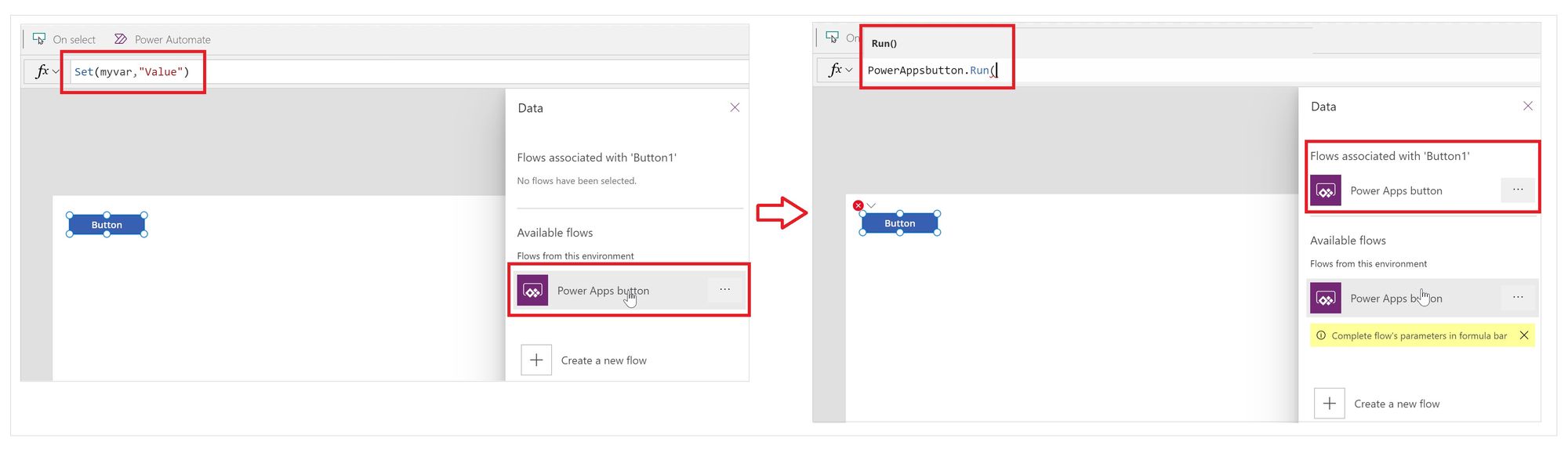
Con el panel de Power Automate habilitado, cualquier fórmula existente se conserva automáticamente (no se elimina). Podemos agregar la referencia de flujo en la fórmula para una propiedad de comportamiento según sus requisitos.
El siguiente ejemplo muestra el proceso con el panel de Power Automate habilitado. Cuando se agrega el flujo, la fórmula existente para la propiedad OnSelect del botón se conserva y la referencia del flujo no se agrega automáticamente.
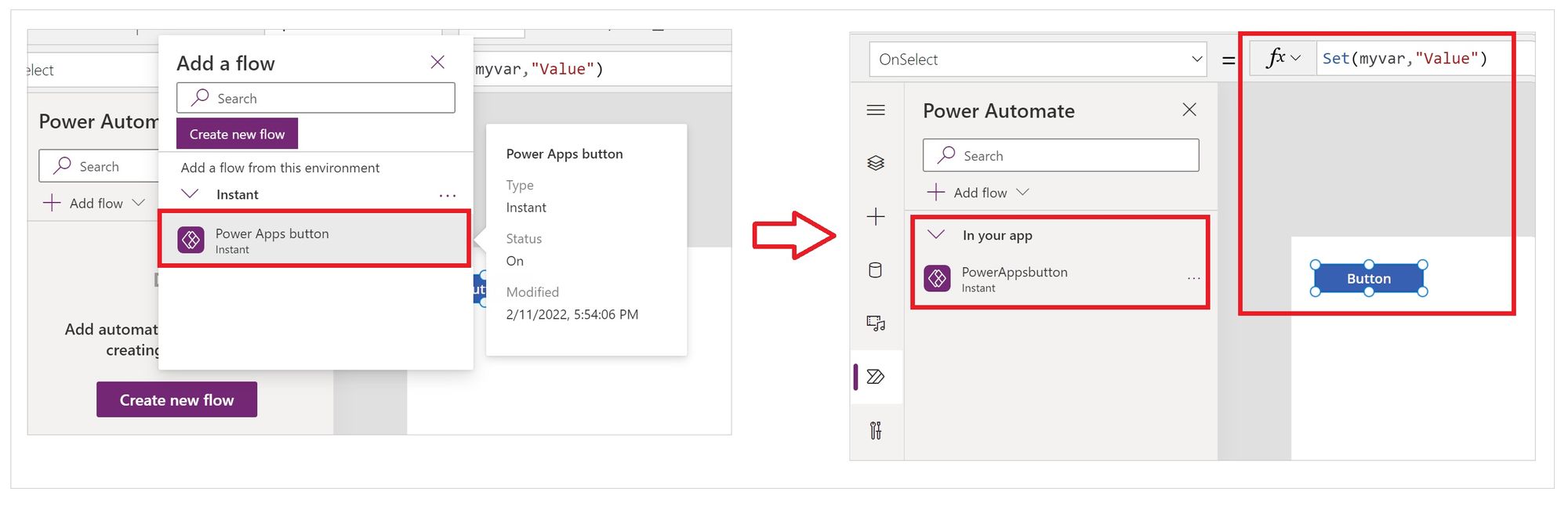
Ahora ya podemos hacer referencia al flujo a través del proceso de actualización de la fórmula para el control o componente como hemos explicado previamente.
Conclusiones
El panel de Power Automate nos permite crear, editar o eliminar un flujo sin tener que abandonar Power Apps Studio.
Este panel está habilitado por defecto para todos los usuarios y es el método recomendado por Microsoft para trabajar con Power Automate desde Power Apps.
¿Podemos volver a utilizar la experiencia clásica de Power Automate en Power Apps? Podemos, pero no debemos, ya que Microsoft recomienda sólo utilizarla en caso de necesidad para solucionar un Problema. Esta experiencia clásica será retirada por Microsoft en un breve periodo de tiempo y sólo podremos utilizar la nueva experiencia de Power Automate.
Viendo las ventajas y beneficios de utilizar el panel de Power Automate no será necesario utilizar nunca más la experiencia clásica.
Si quieres conocer más novedades, trucos y consejos sobre Power Apps y Power Automate sigue atento a nuestro blog.
